2 Nyttige værktøjer til at synkronisere filer mellem to mapper
Miscellanea / / February 07, 2022
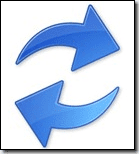
Når dit arbejde og dine data er spredt på flere enheder (som laptop, mobiltelefoner, iPad osv.), er det vigtigt at holde filerne synkroniseret, så du ikke er afhængig af én enhed.
Der er ingen mangel på filsynkroniseringsværktøjer. Nogle af dem, f.eks Syncback og Dropbox vi har allerede dækket.
Ligesom det er vigtigt at synkronisere med eksterne enheder, vil du mange gange skulle have to mapper på en enkelt computer synkroniseret. Mens de fleste af sikkerhedskopierings- og synkroniseringsværktøjerne burde være i stand til at gøre dette, er de følgende to værktøjer specialiseret i mappe-/bibliotekssynkronisering og er derfor værd at tage et kig på.
PathSync
PathSync er et lille freeware til at analysere to mapper og vise brugeren en liste over forskelle mellem mapperne.
Grænsefladen for PathSync er kortfattet; du kan nemt forstå det og bruge det bekvemt. Den kan hurtigt analysere to mapper på forskellige steder på computeren.
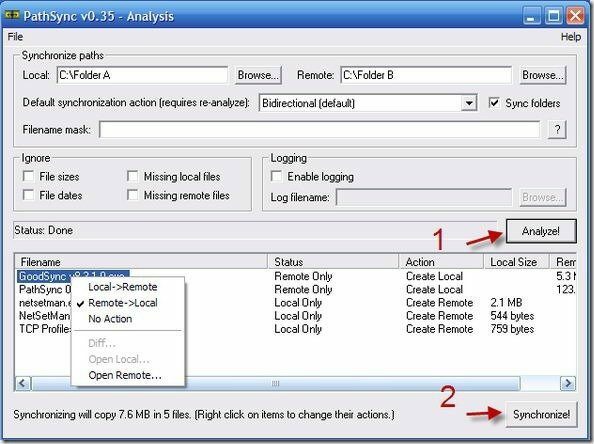
Indstil stien til "Lokal" og "Fjern" placering, vælg "Standard synkroniseringshandling", og brug derefter andre muligheder som "Filnavnmaske" eller "Ignorer" til at filtrere de filer, der skal synkroniseres (valgfri). Klik på knappen "Analyser" for at begynde.
Nu vil du se analyseresultaterne. Højreklik på en fil, der skal behandles anderledes, og skift derefter handlingsmetoden. Tryk på "Synkroniser!" knappen for at starte synkroniseringen.
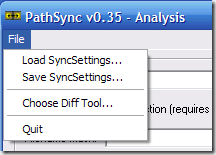
Du kan gemme hver synkroniseringsprofil ved at bruge menuen "Filer -> Gem SyncSettings" og derefter bruge "File -> Load SyncSettings" næste gang for at bruge den profil.
GoodSync
Hvis du synes, at PathSync er for simpelt til at opfylde dine behov, kan du prøve GoodSync for mere avancerede synkroniseringsfunktioner.
Ved den første lancering vil du se et "New GoodSync Job" vindue. Indtast dit navn og vælg en passende jobtype.
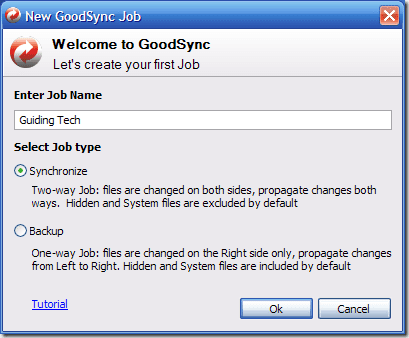
Indstil stien for begge sider, der skal synkroniseres, du kan vælge FTP-server, WebDAV eller endda Amazon S3 som målplacering.
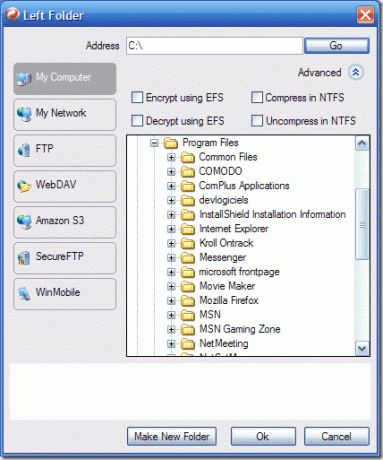
Klik på "Analyser" for at starte. Du skal muligvis vente et par sekunder eller minutter, før processen er færdig.
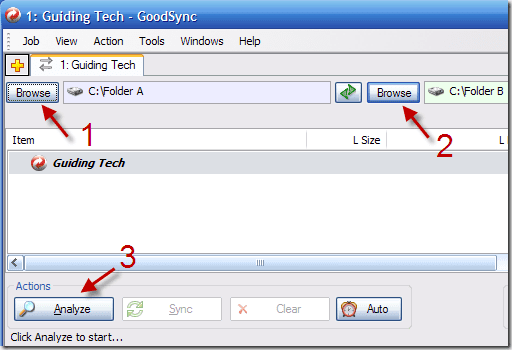
Efter at have analyseret, klik på knappen "Synkroniser" for at starte synkroniseringsprocessen. Det er det, mapperne ville nu indeholde de samme filer og mapper.
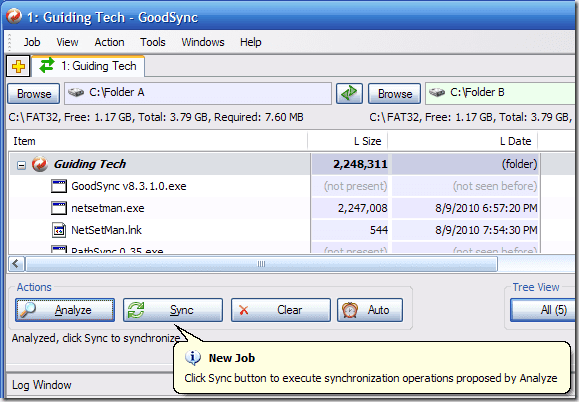
Bemærk: Selvom GoodSync ikke er freeware, kan du stadig synkronisere mindre end 100 filer pr. synkroniseringsjob gratis.
Sidst opdateret den 5. februar, 2022
Ovenstående artikel kan indeholde tilknyttede links, som hjælper med at understøtte Guiding Tech. Det påvirker dog ikke vores redaktionelle integritet. Indholdet forbliver upartisk og autentisk.



